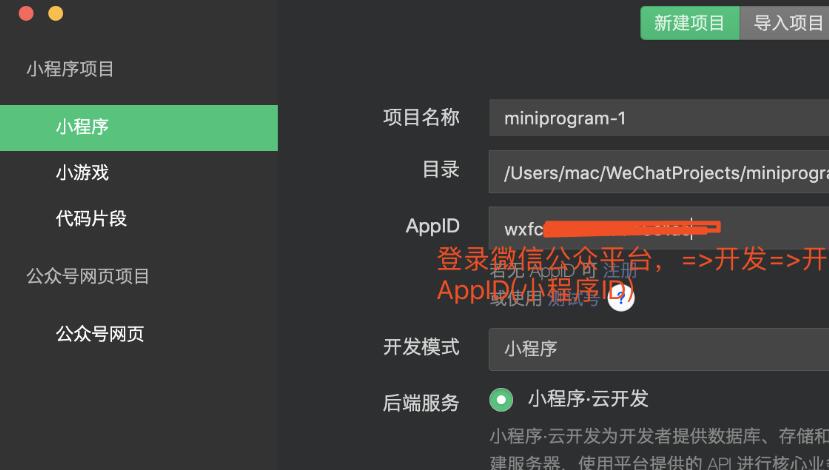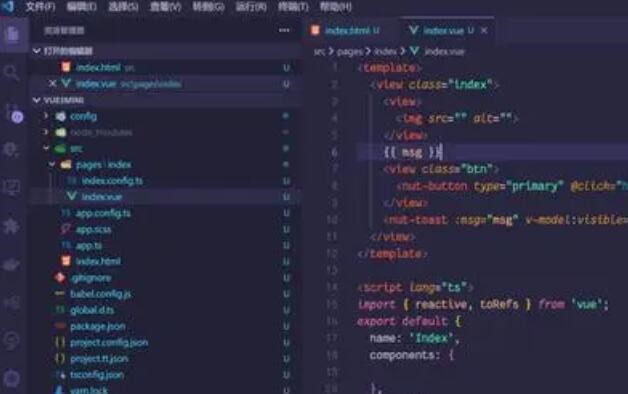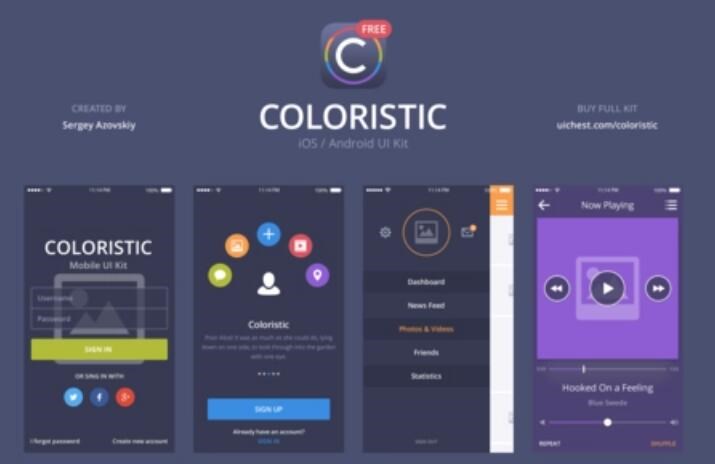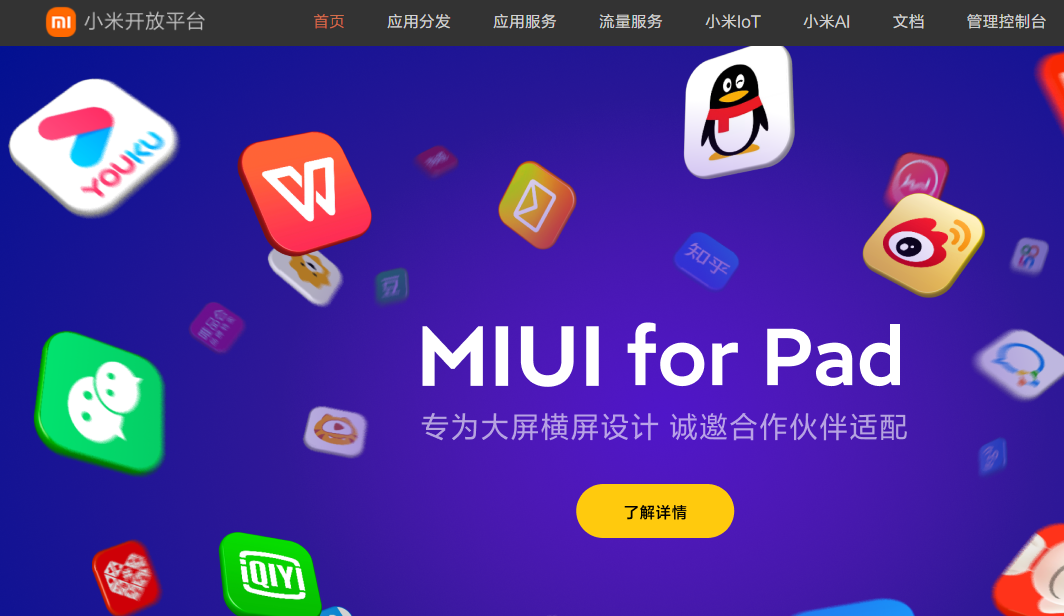在Android开发过程中,一
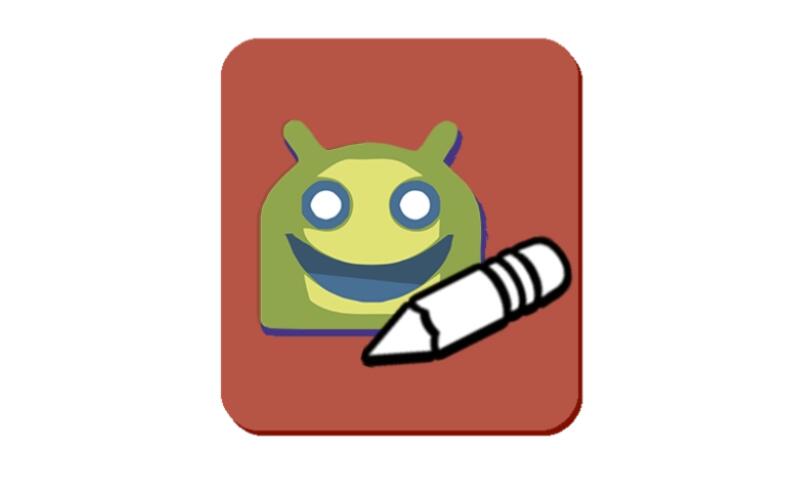
般会使用Android Studio来开发和编译Android应用程序。而Apk文件则是Android应用程序的安装包格式。本文将介绍如何使用Android Studio离线打包Apk。
## 1. 安装Android Studio
首先,确保已经安装了Android Studio并完成了配置。将Android Studio的安装包下载到本地,并按照安装指南完成安装。
## 2. 准备项目
在Android Studio中创建一个新的项目或者打开一个已有的项目。请确保项目已经成功编译通过。
## 3. 配置构建系统
在Android Studio中,构建系统通过Gradle来自动化构建过程。为了离线打包Apk,我们需要修改Gradle配置。
在“项目”视图中,找到并打开“gradle.properties”文件。
在该文件中,添加以下代码:
“`
org.gradle.offline=true
“`
这将告诉Gradle在打包Apk时不使用网络连接,从而实现离线打包。
## 4. 执行打包命令
打开终端或命令行窗口,并进入项目根目录。运行以下命令来执行打包:
“`
./gradlew assembleRelease
“`
这将执行Gradle的打包任务,并生成Apk文件。
## 5. 查找Apk文件
打包完成后,可以在项目的“app/build/outputs/apk/release/”目录中找到生成的Apk文件。该文件为应用程序的发布版本。
## 6. 批量打包py为apk安装和测试Apk文件
可以将生成的Apk文件复制到Android设备上进行安装和测试。可以使用ADB工具来安装:
“`
adb install app/build/outputs/apk/app-release.apk
“`
请将“app-release.apk”替换为实际生成的Apk文件名。
## 总结
html一键打包apk工具专业版通过以上步骤,你可以在Android Studio中离线打包Apk文件。这对于在没有网络连接的环境下进行应用程序的发布和测试非常有用。请记住,在进行离线打包时,确保项目的依赖项已经下载并缓存到本地。另外,离线打包的Apk文件可能与在线打包的Apk文件存在细微差异,因此建议在离线打包后进行全面的测试和验证。